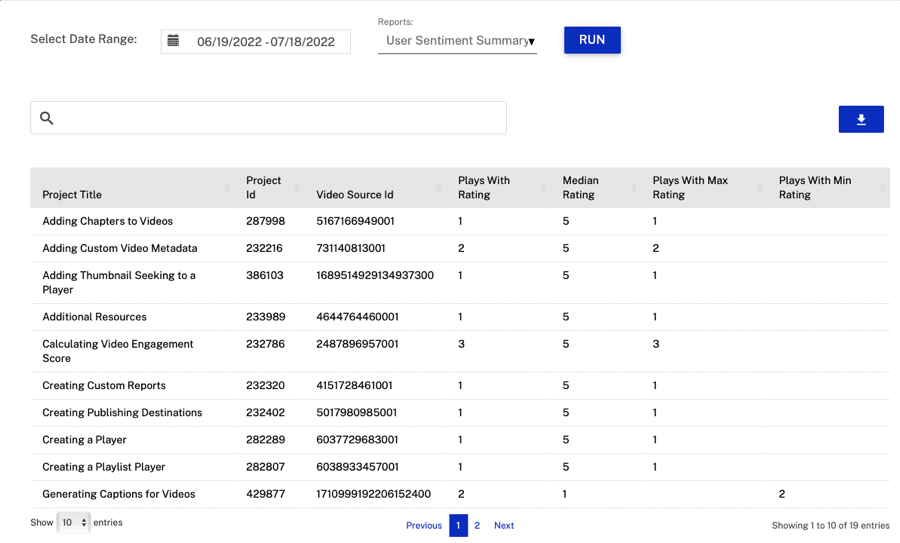Mit dem Widget "User Sentiment" können Sie Video-Feedback sammeln, indem Sie die Betrachter ihre Erfahrungen bewerten lassen. Während der Videowiedergabe wird ein Bewertungs-Widget über dem Video angezeigt. Es stehen verschiedene Anzeigeoptionen zur Verfügung:
- Daumen hoch/Daumen runter
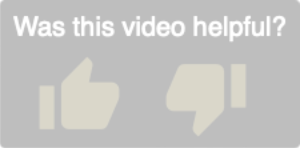
- Sternebewertung (von 5)
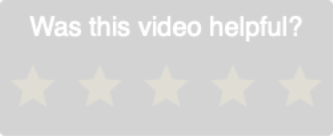
- Emoticons
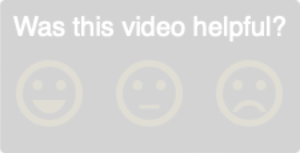
Der Text über der Bewertung kann leicht geändert werden, und das Widget kann an einer beliebigen Stelle des Players positioniert werden (Standard ist die obere rechte Ecke). Wenn das Symbol angeklickt wird, bleibt es für den Rest des Videos im angeklickten/ausgewählten Zustand. Ein Bericht über die Nutzerstimmung steht zur Verfügung, um das aggregierte Feedback zu den Bewertungen zu liefern.
Benutzer wie zählt
Wenn Sie den Symboltyp Daumen hoch/runter verwenden, können Sie optional die Anzahl der Likes und Dislikes anzeigen.
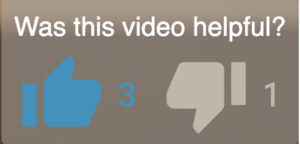
Die beiden Zählungen können getrennt vom Konfigurationsmenü aktiviert werden. Für jede Zählung kann ein Schwellenwert festgelegt werden, der verhindert, dass die Zählung angezeigt wird, bis eine bestimmte Anzahl von Likes/Dislikes erfasst wurde.
Die Anzahl der Likes und Dislikes muss nicht angezeigt werden. Brightcove Interactivity erfasst die Daten weiterhin, falls Sie sie zu einem späteren Zeitpunkt anzeigen möchten.
Hinzufügen eines Widgets zur Benutzerstimmung
In der Regel wird das User Sentiment-Widget einer Vorlage hinzugefügt, damit es problemlos zu mehreren Videos hinzugefügt werden kann. Führen Sie die folgenden Schritte aus, um einer Vorlage ein Widget für die Benutzerstimmung hinzuzufügen:
- Melden Sie sich bei Brightcove Interactivity Studio an.
- Klicken Sie auf NEUES TEMPEL.
- Geben Sie einen Titel ein und klicken Sie auf NEXT.
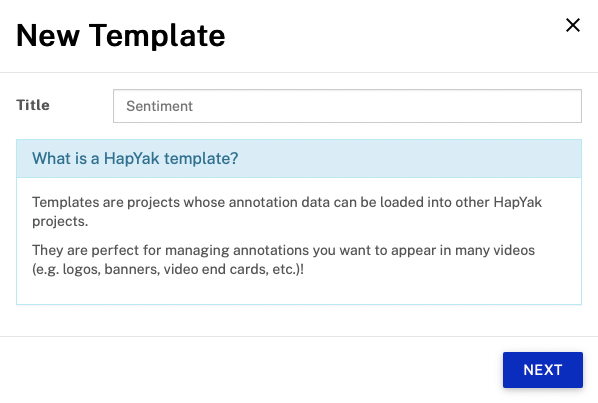
- Bestätigen Sie, dass die Vorlage erstellt wurde. Ein Beispielvideo wird automatisch in die Vorlage geladen. Um das Video zu ändern, klicken Sie auf Konfigurieren und geben Sie eine neue Videoquelle ein.
- Klicken Sie auf das Widgetsymbol in der unteren Symbolleiste.
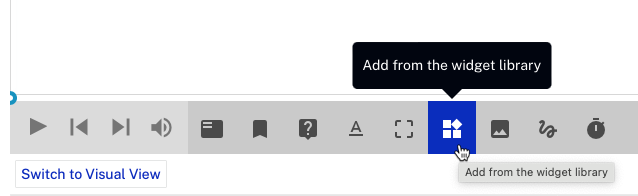
- Klicken Sie auf das Widget " Benutzerstimmung" .
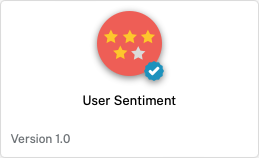
- Klicken Sie auf ADD. Das Widget wird über einem Beispielvideo eingefügt.
- Bewegen Sie den Mauszeiger über das Widget und klicken Sie auf KONFIGURIEREN.
- Geben Sie einen USER PROMPT ein. Dies ist der Text, der am oberen Rand des Widgets erscheint.
- Wählen Sie eine Art von Widget.
- Wählen Sie diese Option, um die ZAEHLUNGSEINSTELLUNGEN anzuzeigen (wird nur beim Typ Thumbs angezeigt). Für jede Zählung kann ein Schwellenwert festgelegt werden, der verhindert, dass die Zählung angezeigt wird, bis eine bestimmte Anzahl von Likes/Dislikes erfasst wurde.
- Legen Sie die Einstellungen für Symbol, Schriftart und Farbe nach Bedarf fest.
- Die ANZEIGE-EINSTELLUNGEN steuern, wie das Widget während der Videowiedergabe angezeigt wird.
- Beginn - Steuert, wie das Widget angezeigt wird, wenn das Video abgespielt wird
- Mitte - Steuert, wie das Widget während der Wiedergabe des Videos angezeigt wird
- Ende - Legt fest, wie das Widget am Ende des Videos erscheinen soll
Im folgenden Beispiel wird das Stimmungs-Widget 5 Sekunden lang angezeigt, sobald das Video abgespielt wird. Anschließend wird es minimiert und für die letzten 5 Sekunden des Videos erweitert.
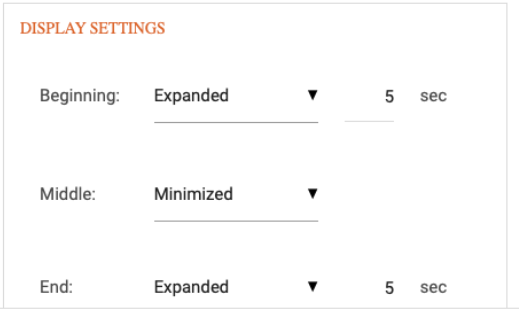
- Klicken SPEICHERN.
Ein Tag kann zu Vorlagen hinzugefügt werden, um das User Sentiment-Widget schnell zu Video Cloud-Videos hinzuzufügen, die mit einem HapYak-aktivierten Player veröffentlicht werden. Wenn ein veröffentlichtes Video mit demselben Tag versehen ist, der der Vorlage zugewiesen wurde, wird das Widget für die Benutzerstimmung während der Videowiedergabe angezeigt.
Gehen Sie folgendermaßen vor, um der Vorlage ein Tag hinzuzufügen.
- Klicken Sie oben auf der Seite auf Konfigurieren.
- Suchen Sie das Feld Tags und klicken Sie es an.
- Fügen Sie ein oder mehrere Tags hinzu. In diesem Beispiel wird ein
Sentiment-Tagverwendet.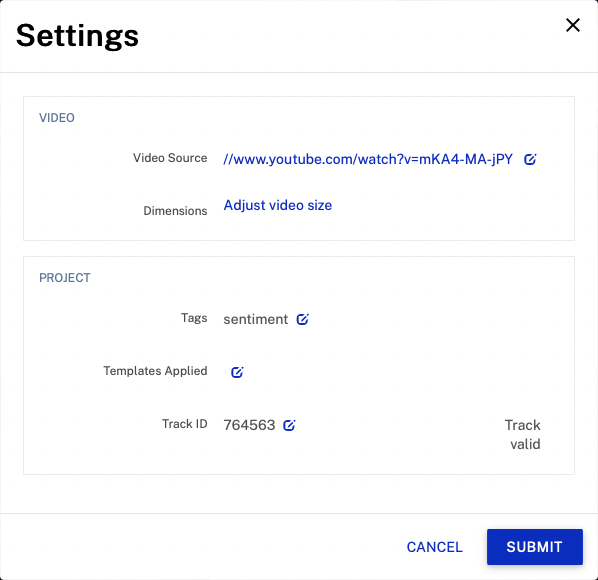
- Klicken Sie auf SAVE und dann auf SUBMIT.
Durch Hinzufügen des Tags " Sentiment" zur Vorlage wird bei jedem Video-Cloud-Video, das mit dem Tag " Sentiment" versehen ist und mit einem HapYak-aktivierten Player veröffentlicht wird, das Widget "User Sentiment" während der Videowiedergabe angezeigt.
Überprüfung von Stimmungsberichten
Das User Sentiment Widget sammelt eine "Bewertung", wenn der Betrachter auf sein Zufriedenheits-Emoji klickt. Da es drei Arten von Emojis gibt (Daumen, Sterne und Smilies), hat jedes seine eigene Bewertungskarte, die dann zu einer Punktzahl von 1-5 normalisiert wird.
Der Bericht "User Sentiment Summary" enthält Informationen über alle Projekte mit dem Widget "User Sentiment". Gehen Sie folgendermaßen vor, um den Bericht aufzurufen:
- Melden Sie sich bei Brightcove Interactivity Studio an.
- Klicken Sie in der linken Navigation auf Hauptberichte.
- Wählen Sie einen Datumsbereich für den Bericht aus.
- Verwenden Sie oben auf der Seite die Berichtsauswahl, um den Bericht "User Sentiment Summary" auszuwählen.
- Klicken Sie auf .
Der Bericht zeigt alle Projekte an, die das Widget User Sentiment enthalten.